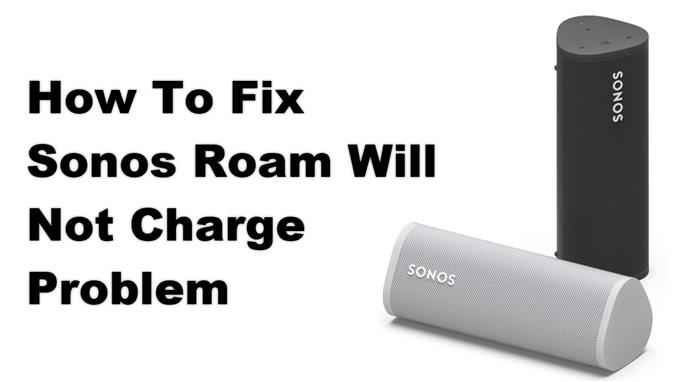“Sonos Roam şarj olmuyor” sorunu farklı faktörlerden kaynaklanıyor olabilir. Bunun nedeni bir yazılım arızası, arızalı bir şarj portu, arızalı şarj kablosu veya arızalı bir şarj cihazı olabilir. Bunu düzeltmek için cihazda bir dizi sorun giderme adımı gerçekleştirmeniz gerekecektir.
Sonos Roam, hem Bluetooth hem de Wi-Fi özelliklerine sahip taşınabilir bir akıllı hoparlördür. Bunu herhangi bir dış mekan aktivitenizde yanınızda getirebilir veya evde Amazon Alexa ve Google Assistant ile kullanabilirsiniz. Bazı özellikleri arasında IP67 su geçirmez gövde, Apple AirPlay 2 uyumlu ve birkaçını saymak gerekirse 10 saatlik pil ömrü yer alıyor.
Sonos Roam’ın teknik özellikleri:
- Sürücülere ve hoparlörün benzersiz akustik mimarisine mükemmel şekilde ayarlanmış 2 H Sınıfı dijital amplifikatör.
- Bir tweeter, net bir yüksek frekanslı yanıt oluşturur.
- Bir mid-woofer, orta aralıktaki frekansların aslına sadık kayıttan yürütülmesini sağlar ve alt uç çıkışı en üst düzeye çıkarır.
- Uzak alan mikrofon dizisi, gelişmiş hüzmeleme kullanır ve çok kanallı yankı iptali, hızlı ses asistanı etkinleştirmesine ve otomatik Trueplay ayarlamasına olanak tanır.
- IP67 su geçirmez ve toz geçirmez (30 dakikaya kadar üç fit suya batırılabilir.)
- Boyutlar: 6,61 x 2,44 x 2,36 inç
- Ağırlık: 0,95 lb
- USB Bağlantı Noktası: USB-C 15W, 5V / 3A
- Pil: 18 Wh pil, tek bir şarjla 10 saate kadar pil ömrü sağlar.
- Şarj Etme: Birlikte verilen USB-C kablosu ve herhangi bir 5V / 1.5A veya 2.1A USB güç adaptörü, Qi sertifikalı bir kablosuz şarj cihazı veya özel tasarlanmış Sonos Kablosuz Şarj Cihazı ile şarj edin.
- WiFi: Herhangi bir 802.11a / b / g / n / ac 2,4 veya 5 GHz yayın yapabilen yönlendirici ile WiFi ağına bağlanır.
- Bluetooth: Bluetooth 5.0, Bluetooth özellikli akıllı telefonunuzdan, tabletinizden, bilgisayarınızdan veya diğer cihazlarınızdan ses akışını destekler.
- Apple AirPlay 2: iOS 11.4 ve sonraki Apple cihazlarında AirPlay 2 ile çalışır.
- Ses: Amazon Alexa veya Google Assistant ile çalışır.
Sonos Roam’unuz şarj olmadığında ne yapmalısınız?
Roam Bluetooth hoparlörünüzle karşılaşabileceğiniz bir sorun, onu şarj edemediğiniz zamandır. Bu, özellikle kullanamayacağınız için hoparlörün gücü azaldığında can sıkıcı bir sorun olabilir. İşte bunu düzeltmek için yapmanız gereken sorun giderme adımları.
1.Çözüm: Sonos Roam’da fabrika ayarlarına sıfırlama yapın
Bu hoparlörün donanım yazılımının arızalandığı durumlar vardır, bu yüzden sıfırlama yapmanız gerekecek. Bu, hoparlördeki verileri siler ve varsayılan ayarlarına geri getirir. Bu, Bluetooth hoparlörle her sorun yaşadığınızda gerçekleştirmeniz gereken yararlı bir sorun giderme adımıdır.
Gereken süre: 2 dakika.
Hoparlörü sıfırlayın
- Güç düğmesini basılı tutun.
Bunu 5 saniyeye kadar veya LED kapanana kadar yapın.

- Oynat düğmesini basılı tutarken, güç düğmesine basıp bırakın.
Bu, sıfırlama sürecini başlatır.

- Ön taraftaki ışık turuncu ve beyaz renkte yanıp sönene kadar Oynat düğmesini basılı tutmaya devam edin.
Bu, sıfırlama işleminin başarılı olduğunu gösterir.

Hoparlörü şarj edip edemeyeceğinizi kontrol etmeyi deneyin.
2.Çözüm: Şarj portunda kir var
Hoparlörün şarj bağlantı noktasında herhangi bir kir veya birikinti olup olmadığını kontrol etmeyi deneyin çünkü bu, şarj sürecini engelleyebilir. Bağlantı noktasının içinde bir şey bulursanız, kürdan kullanarak veya içine üfleyerek çıkarabilirsiniz. Şarj bağlantı noktası herhangi bir kir veya kirden arındığında, bu Bluetooth hoparlörü şarj edip edemeyeceğinizi kontrol etmeyi deneyin.
3. Çözüm: Sonos Roam’ın şarj olmama sorununu düzeltmek için farklı bir şarj cihazı kullanın
Bazen sorun, arızalı bir şarj cihazından veya düşük çıkışa sahip bir şarj cihazından kaynaklanır. Hoparlörü şarj etmek için farklı bir şarj kablosu ve duvar şarj cihazı kullanmayı deneyin. En az 1.5A çıkışa sahip olduğundan emin olun. USB-C şarj bağlantı noktasına sahip bir Android telefonunuz varsa, hoparlörü şarj etmek için şarj cihazını kullanmayı deneyebilirsiniz.
Çözüm: Arızalı pil
Bu hoparlörün pilinin artık çalışmayacağı durumlar vardır. Bir pilin neden hasar görmesine ilişkin bazı nedenler, hoparlörü güneşin altında bırakmanız gibi, tekrar tekrar aşırı şarj veya sürekli ısıya maruz kalmadır. Soruna neden olan buysa, pilin değiştirilmesi sorunu çözecektir. Bunu bir servis merkezinde yaptırmanız önerilir.
Çözüm 5: Arızalı devre kartı
Bu hoparlör IP67 derecesine sahip olsa bile, içine hala su girme olasılığı vardır. Bu olduğunda iç devresi zarar görür. Soruna neden olan buysa, bunu bir servis merkezinde tamir ettirmeniz gerekecektir.
Bluetooth hoparlörünüzde şarj sorunları yaşamak sinir bozucu bir deneyim olabilir. Umarım bu çözüm sorunu çözmenize yardımcı olur.
Daha fazla sorun giderme videosu için androidhow Youtube Kanalımızı ziyaret edin.
Ayrıca Oku:
- Tribit XSound Go Şarj Olmama Sorunu Nasıl Onarılır